การระบุตำแหน่งปัจจุบันของคุณบน iPhone ช่วยให้คุณค้นหาสถานที่ใกล้เคียงที่คุณต้องการไปได้อย่างง่ายดาย ด้วยเทคโนโลยีระบุตำแหน่งที่พัฒนาอย่างต่อเนื่อง iPhone จึงมีความชาญฉลาดมากขึ้นเรื่อยๆ โดยให้ผู้ใช้มีวิธีต่างๆ มากมายในการระบุตำแหน่งของตนเอง
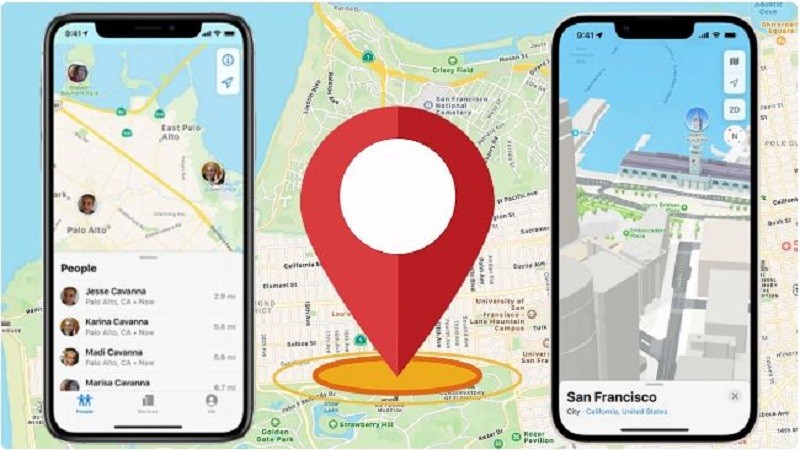 |
การระบุตำแหน่งปัจจุบันบน iPhone เป็นฟีเจอร์ที่สะดวกมาก ด้วยขั้นตอนง่ายๆ เพียงไม่กี่ขั้นตอน คุณก็สามารถระบุตำแหน่งและค้นหาเส้นทางไปยังจุดหมายปลายทางได้อย่างง่ายดาย ด้านล่างนี้คือ 3 วิธีง่ายๆ ในการระบุตำแหน่งปัจจุบันบน iPhone ที่คุณสามารถอ้างอิงได้
การใช้แอปแผนที่
หากต้องการระบุตำแหน่งปัจจุบันของคุณบน iPhone โดยใช้แผนที่ ให้ทำตามคำแนะนำโดยละเอียดด้านล่างนี้:
ขั้นตอนที่ 1: ขั้นแรก ให้เปิด iPhone ของคุณแล้วแตะไอคอนแอปแผนที่บนหน้าจอหลักเพื่อเปิดแอป
ขั้นตอนที่ 2: หากบริการตำแหน่งปิดอยู่ คุณจะเห็นการแจ้งเตือนขอให้คุณเปิดบริการตำแหน่ง เมื่อถึงจุดนี้ ให้แตะที่บรรทัด บริการตำแหน่งปิดอยู่ ที่ปรากฏบนหน้าจอ
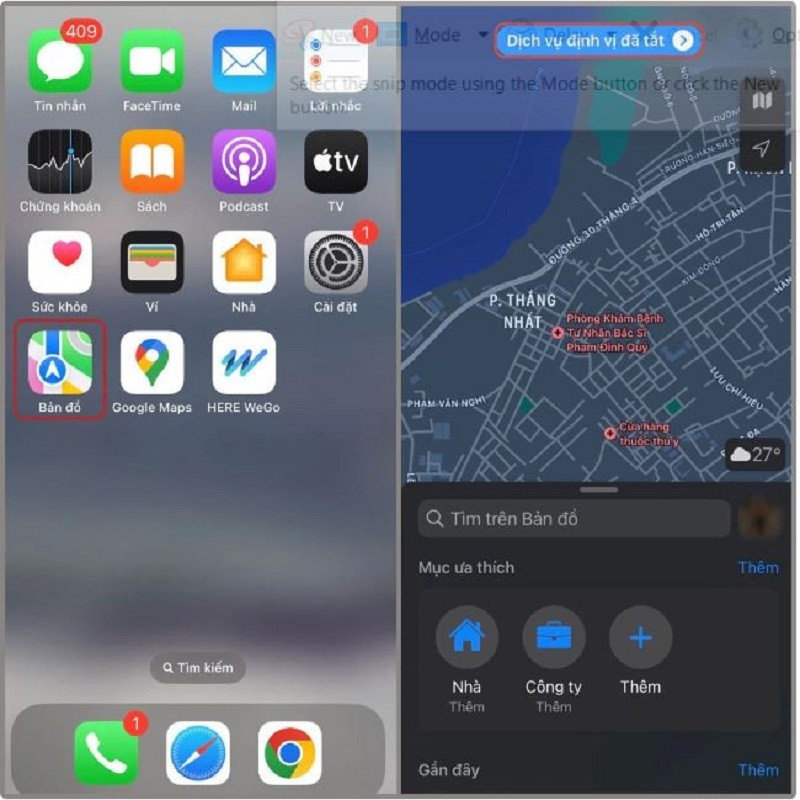 |
ขั้นตอนที่ 3: จากนั้นคลิกเปิดใช้งานในส่วนการตั้งค่า แอปพลิเคชันจะนำคุณไปยังส่วนการตั้งค่า iPhone จากนั้นคุณจะเห็นส่วนตำแหน่ง ให้คลิกเพื่อดำเนินการต่อ
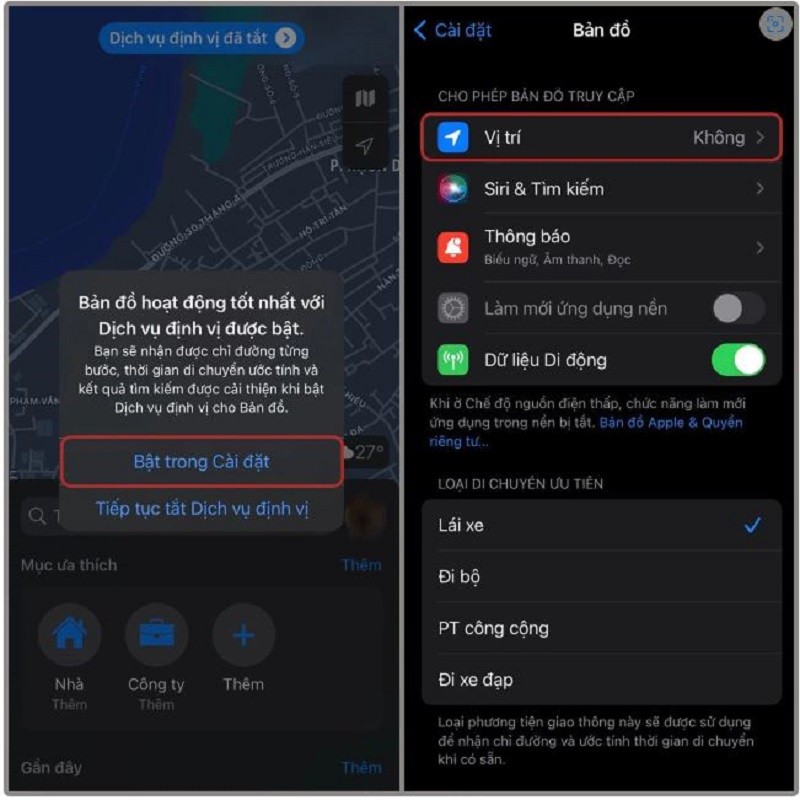 |
ขั้นตอนที่ 4: ภายใต้ตำแหน่ง ให้ค้นหาและแตะแอปแผนที่ ที่นี่ คุณจะเห็นรายการตัวเลือกการเข้าถึงตำแหน่ง แตะขณะใช้แอปเพื่อให้แอปใช้ตำแหน่งของคุณเมื่อคุณเปิดแอป
ขั้นตอนที่ 5: หลังจากเปิดใช้งานการเข้าถึงตำแหน่งแล้ว ให้กลับไปที่แอปแผนที่ แอปจะอัปเดตและแสดงตำแหน่งปัจจุบันของคุณบนแผนที่โดยอัตโนมัติ
ขั้นตอนที่ 6: ตอนนี้คุณสามารถใช้คุณสมบัติอื่นๆ ของแอปพลิเคชันแผนที่ได้อย่างง่ายดาย เช่น การค้นหาเส้นทาง ทิศทาง หรือการค้นหาสถานที่ใกล้เคียง คุณสามารถแตะที่ไอคอนค้นหาหรือป้อนที่อยู่ที่คุณต้องการค้นหาเพื่อให้แอปพลิเคชันสามารถให้คำแนะนำเฉพาะเจาะจงแก่คุณจากตำแหน่งปัจจุบันของคุณได้
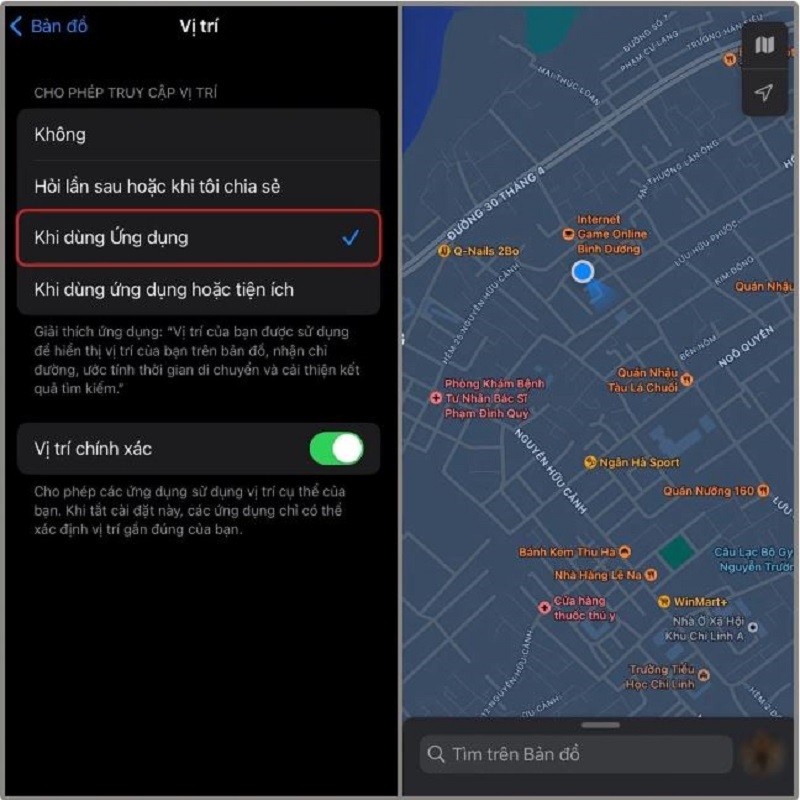 |
ค้นหาผ่าน Google Maps
ขั้นตอนที่ 1: เปิดแอปพลิเคชัน Google Maps บนอุปกรณ์ iPhone ของคุณ บนอินเทอร์เฟซหลักของแอปพลิเคชัน คุณจะเห็นไอคอนวงกลมพร้อมลูกศรและเครื่องหมายคำถามอยู่ตรงกลาง นี่คือไอคอนตำแหน่งปัจจุบัน คลิกที่ไอคอนดังกล่าว
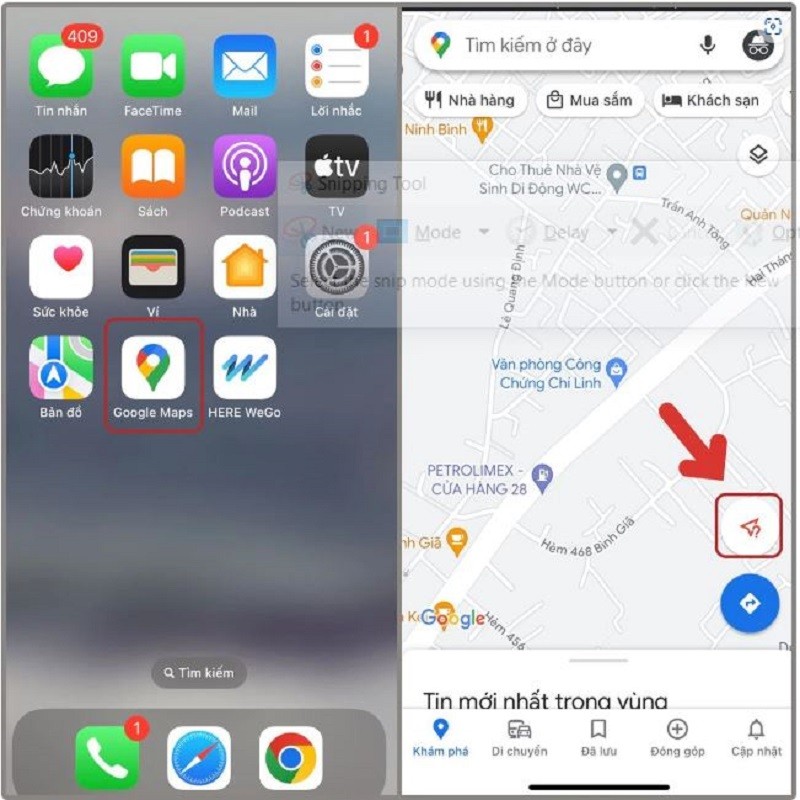 |
ขั้นตอนที่ 2: จากนั้น Google Maps จะแสดงการแจ้งเตือนเพื่อขอให้คุณให้สิทธิ์การเข้าถึงตำแหน่งแก่แอปพลิเคชัน คลิกปุ่มไปที่การตั้งค่าเพื่อให้สิทธิ์การเข้าถึงตำแหน่ง
ขั้นตอนที่ 3: ในส่วนการตั้งค่า ให้คลิกที่ตำแหน่ง ที่นี่ คุณจะเห็นรายการตัวเลือกที่อนุญาตให้แอปพลิเคชันเข้าถึงตำแหน่งของคุณ
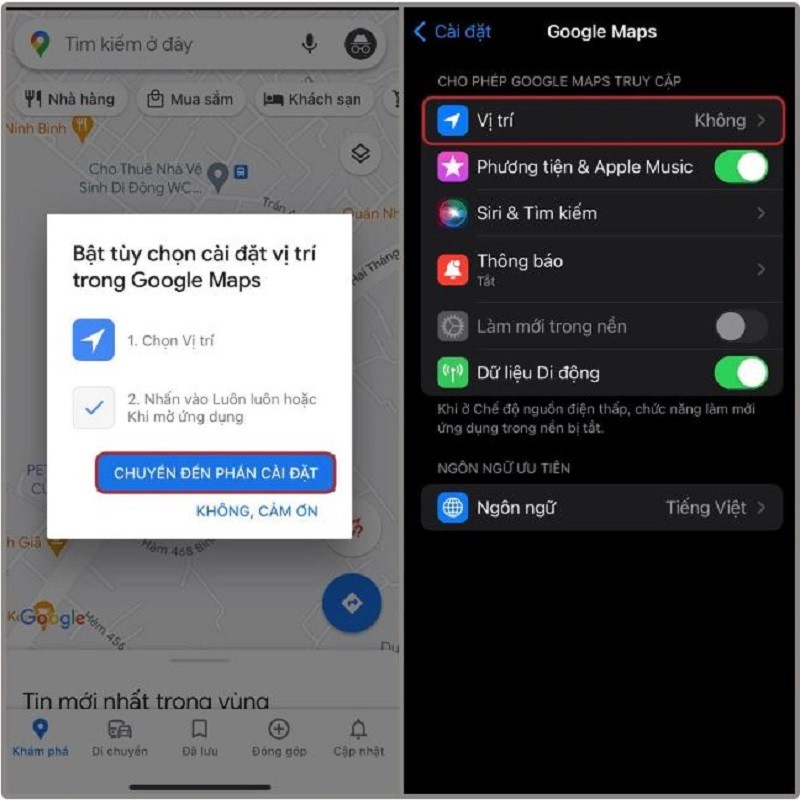 |
ขั้นตอนที่ 4: จากนั้นคุณแตะที่ตัวเลือกขณะใช้แอปเพื่อให้ Google Maps ระบุตำแหน่งปัจจุบันของคุณ
ขั้นตอนที่ 5: สุดท้าย ให้กลับไปที่แอป Google Maps แล้วแตะไอคอนระบุตำแหน่งปัจจุบันอีกครั้ง ตอนนี้ Google Maps จะแสดงตำแหน่งปัจจุบันของคุณบนแผนที่ด้วยจุดสีน้ำเงิน
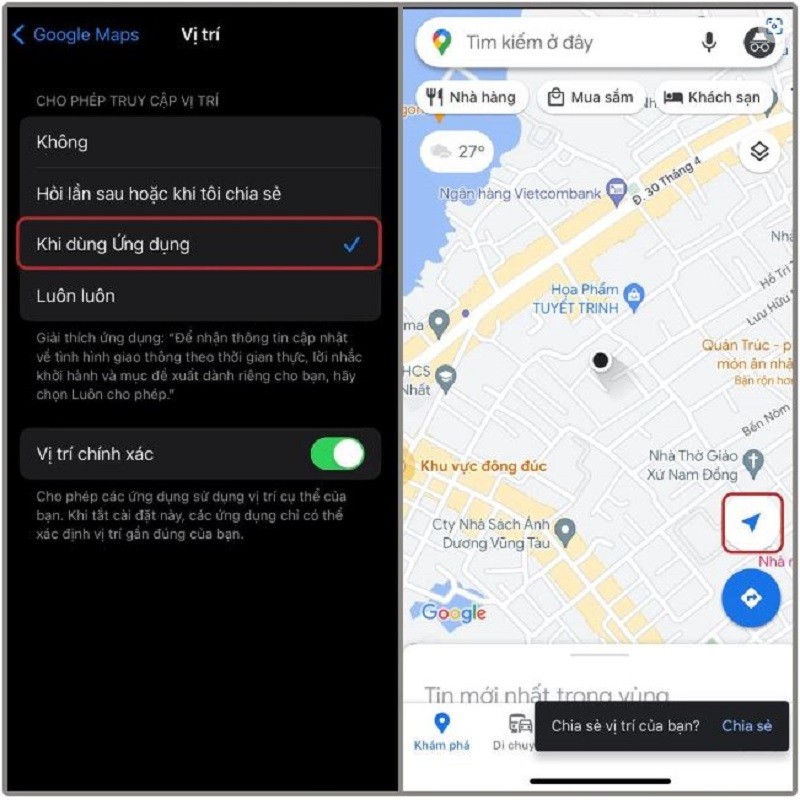 |
บทความข้างต้นได้แนะนำคุณถึงวิธีการระบุตำแหน่งปัจจุบันบน iPhone ด้วยขั้นตอนง่ายๆ เพียงไม่กี่ขั้นตอน ขอให้คุณประสบความสำเร็จ!
ที่มา: https://baoquocte.vn/xac-dinh-vi-tri-hien-tai-tren-iphone-sieu-don-gian-275327.html



![[ภาพ] นายกรัฐมนตรี Pham Minh Chinh เป็นประธานการประชุมออนไลน์ระดับชาติเกี่ยวกับการปราบปรามการลักลอบขนของ การผลิต และการค้าสินค้าลอกเลียนแบบ](https://vphoto.vietnam.vn/thumb/1200x675/vietnam/resource/IMAGE/2025/6/23/4a682a11bb5c47d5ba84d8c5037df029)
![[ภาพ] นายกรัฐมนตรี Pham Minh Chinh จัดการประชุมเพื่อเปิดตัวนิทรรศการความสำเร็จระดับชาติเพื่อเฉลิมฉลองวันชาติครบรอบ 80 ปี](https://vphoto.vietnam.vn/thumb/1200x675/vietnam/resource/IMAGE/2025/6/23/0c0c37481bc64a9ab31b887dcff81e40)




























![[ภาพ] การประชุมเพื่อเผยแพร่การดำเนินการตามแผนส่งเสริมการเปลี่ยนแปลงทางดิจิทัลเพื่อตอบสนองความต้องการในการปรับโครงสร้างกลไกของระบบการเมือง](https://vphoto.vietnam.vn/thumb/1200x675/vietnam/resource/IMAGE/2025/6/23/4744403cccd144b79086799e2ceb686e)
![[ภาพ] การประชุมใหญ่พรรคของคณะกรรมการกิจการภายในส่วนกลาง วาระปี 2025-2030](https://vphoto.vietnam.vn/thumb/1200x675/vietnam/resource/IMAGE/2025/6/23/5bf03821e6dd461d9ba2fd0c9a08037b)






































































การแสดงความคิดเห็น (0)